电脑出现蓝屏代码0xc00000c2如何处理呢?很多时候电脑出现蓝屏或者黑屏,小白用户就会手忙脚乱,总以为电脑坏了,其实我们需要分析蓝屏代码就可以大概知道发生的原因,再去找到相应的解决方案。下面小编带你一起解决电脑蓝屏代码0xc00000c2的问题。
电脑出现蓝屏代码0xc00000c2一般是驱动程序或者存在BUG的软件造成的,那么电脑突然出现蓝屏代码0xc00000c2怎么解决呢?可以尝试进入安全模式卸载相关驱动或者软件,具体操作步骤可以看下面小编整理的方案。
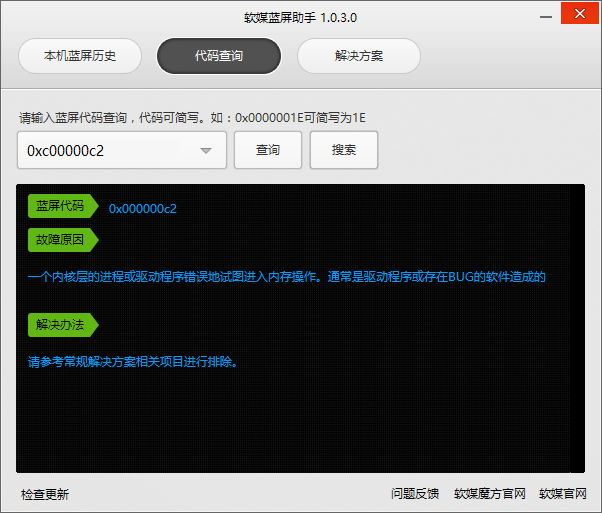
蓝屏电脑图解1
解决方法一:
首先清楚最近对电脑操作了什么东西,是否安装了驱动或者软件,或者删除了程序等等造成的,如果是如何解决呢?
1、重启电脑按F8,快速间断的敲击F8,出现高级启动界面,然后点击安全模式确定进入。
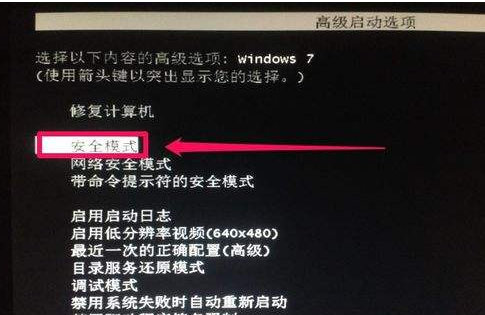
蓝屏电脑图解2
2、进到安全模式后找到造成蓝屏的程序,对其卸载删除。
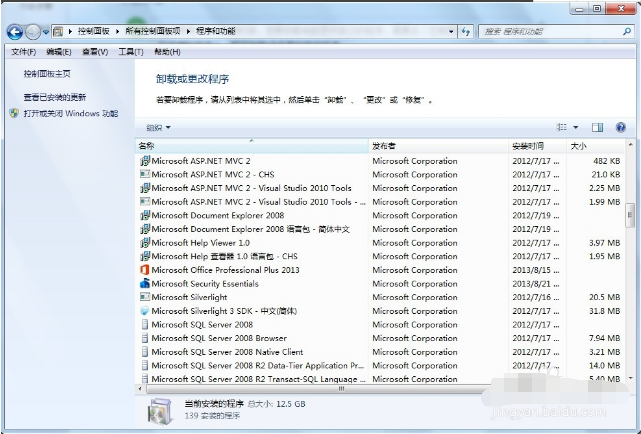
蓝屏电脑图解3
3、如果是驱动程序造成的话,请进入设备管理器,找到相对应的驱动程序进行卸载。
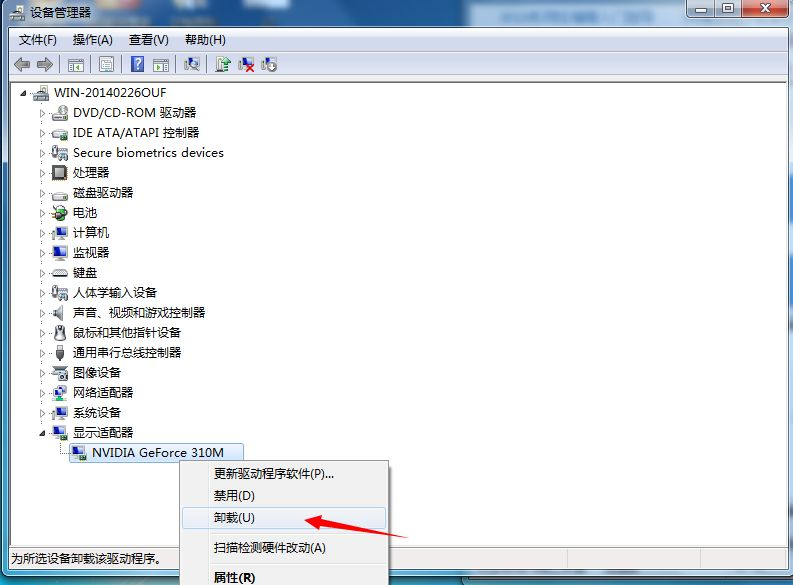
电脑电脑图解4
解决方法二:
如果上述的办法无法解决,建议重装系统,准备一个8G空U盘,一台正常上网的电脑、下载小白一键重装系统。
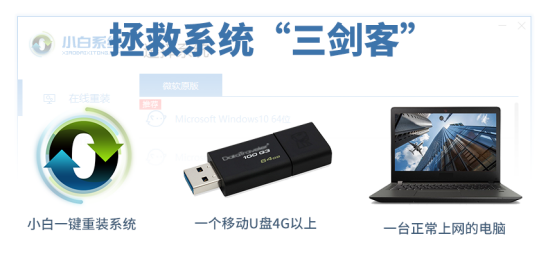
蓝屏电脑图解5
1、把U盘插到正常的电脑上面,打开小白一键重装系统,点击制作系统,下图:
PS:记得关闭杀毒软件再操作哦。
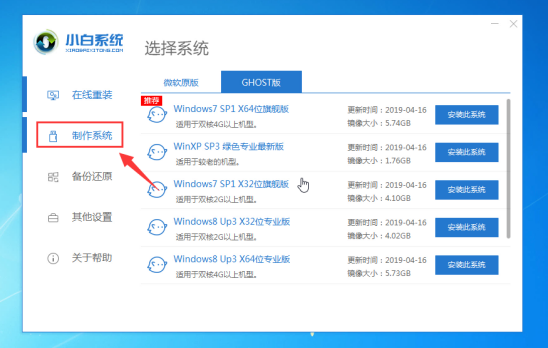
蓝屏代码电脑图解6
3、选择制作U盘,然后点击 开始制作,下图所示:
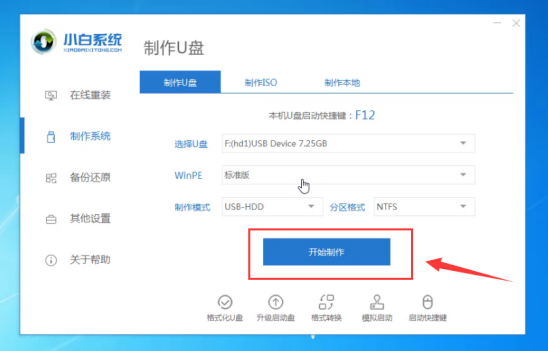
电脑电脑图解7
4、选择需要安装的系统镜像,我们选择系统,然后点击开始制作,一直下一步,等待制作完成就可以了。下图所示:
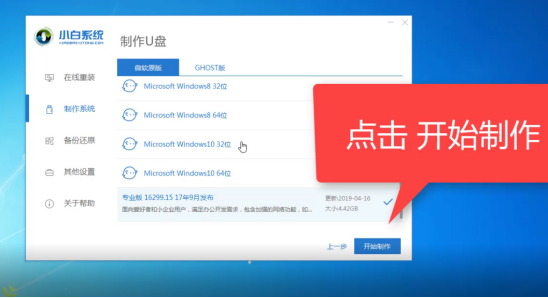
0xc00000c2电脑图解8
5、制作成功后拔掉U盘插到启动不了的电脑上面,开机后马上快速间断的按F12,下图:
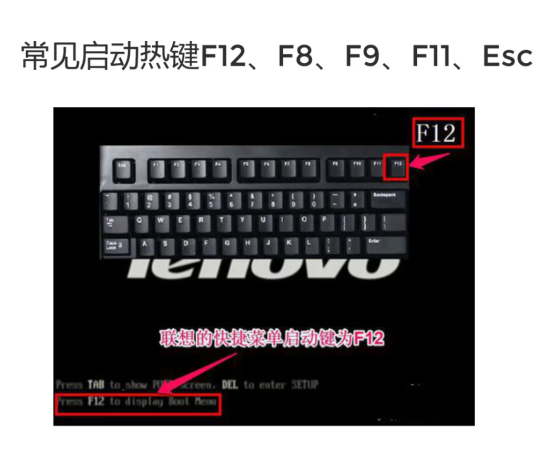
蓝屏电脑图解9
6、接着选择好U盘的选项,按回车进入。进入小白选择界面,一般选择【1】启动win10x64位PE,然后按回车键进去下图:
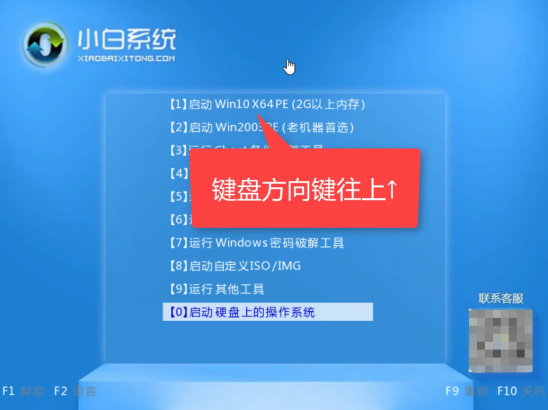
0xc00000c2电脑图解10
7、进入小白PE系统后,选择好系统,点击安装,下面都是自动化。最后拔掉U盘重启就好了。下图:

电脑电脑图解11
8、最后进入系统,电脑就正常启动了哦。

电脑电脑图解12
以上就是关于电脑蓝屏代码0xc00000c2的解决方案。
Copyright ©2018-2023 www.958358.com 粤ICP备19111771号-7